Làm việc với dữ liệu trong Microsoft Excel thường tốn nhiều thời gian, đặc biệt khi bạn phải sao chép thủ công từ một nguồn khác vào bảng tính của mình. Đây là lúc khả năng nhập dữ liệu từ ảnh chụp màn hình của chương trình trở nên vô cùng hữu ích. Tính năng mạnh mẽ này giúp biến hình ảnh thành dữ liệu có thể chỉnh sửa, tối ưu hóa quy trình làm việc và tăng năng suất đáng kể. Bài viết này sẽ hướng dẫn chi tiết cách sử dụng công cụ tiện lợi này để nhập dữ liệu từ ảnh chụp màn hình vào Excel, giúp bạn tiết kiệm thời gian và công sức.
Bước 1: Chụp Ảnh Màn Hình Dữ Liệu Cần Nhập
Giả sử bạn nhận được một tệp PDF dưới dạng ảnh scan của một bảng chứa tên và địa chỉ các nhân vật, và bạn muốn nhập serta chỉnh sửa dữ liệu này trong Microsoft Excel. Bởi vì tệp này là PDF được scan, bạn không thể chỉ đơn thuần chọn và sao chép văn bản, vì nội dung được lưu trữ dưới dạng dữ liệu hình ảnh chứ không phải “văn bản thật”. Bạn cũng có thể gặp vấn đề tương tự khi sao chép dữ liệu từ một trang web nếu nội dung được tải lên dưới dạng hình ảnh.
Thay vào đó, bạn có thể chụp ảnh màn hình của dữ liệu và nhập nó vào bảng tính Excel của mình. Với tệp PDF, hình ảnh, trang web hoặc bất kỳ nguồn nào khác đang mở, hãy nhấn tổ hợp phím PrtScn (Print Screen) trên bàn phím Windows. Nếu không có phím PrtScn, bạn có thể nhấn Win + Shift + S. Đối với người dùng Mac, hãy nhấn Shift + Cmd + 4.
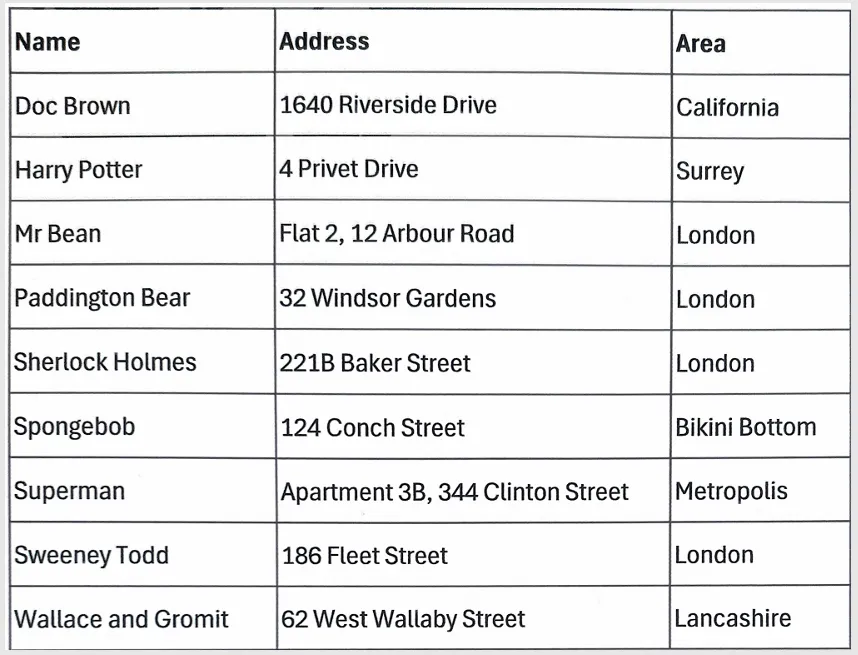 Hình ảnh file PDF đã scan chứa bảng dữ liệu tên và địa chỉ các nhân vật để nhập vào Excel
Hình ảnh file PDF đã scan chứa bảng dữ liệu tên và địa chỉ các nhân vật để nhập vào Excel
Sau khi nhấn phím chụp màn hình, bạn hãy nhấp và kéo con trỏ để chọn khu vực dữ liệu bạn muốn sao chép. Hãy đảm bảo rằng bạn đã chọn toàn bộ bảng dữ liệu một cách chính xác.
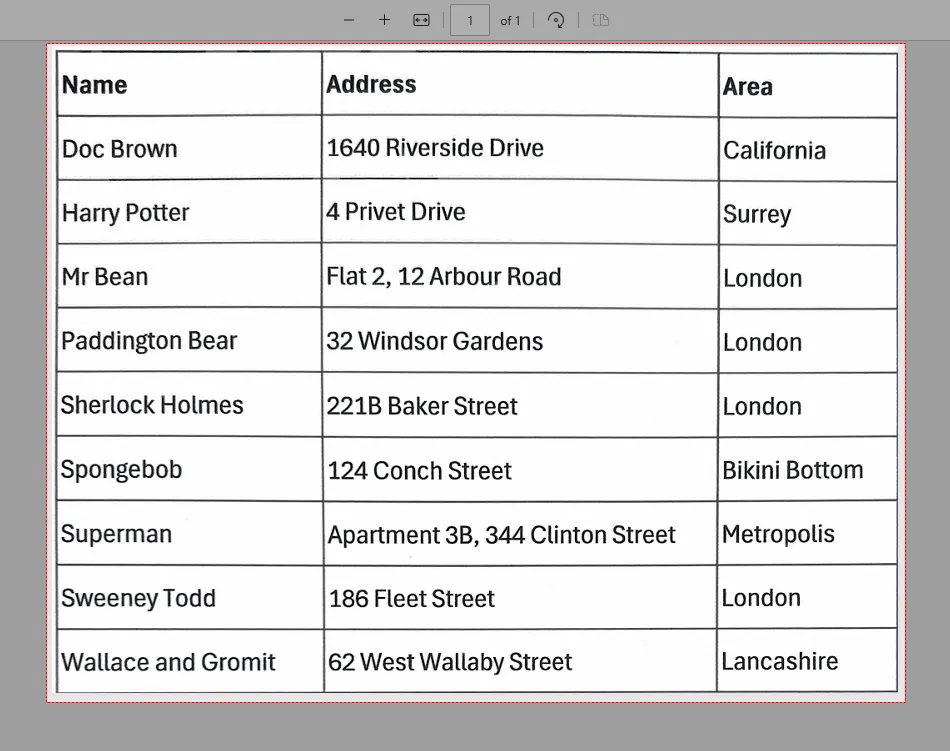 Chọn khu vực dữ liệu bảng trong file PDF đã scan để chụp ảnh màn hình bằng công cụ Snipping Tool
Chọn khu vực dữ liệu bảng trong file PDF đã scan để chụp ảnh màn hình bằng công cụ Snipping Tool
Bước cuối cùng của quá trình này là định vị ảnh chụp màn hình bạn vừa chụp và sao chép hình ảnh vào bộ nhớ tạm (clipboard) của hệ thống. Trong trường hợp của Windows 11, bạn có thể sử dụng công cụ Snipping Tool (Công cụ Cắt ảnh) mặc định. Biểu tượng sao chép thường nằm ở góc trên bên phải của cửa sổ Snipping Tool.
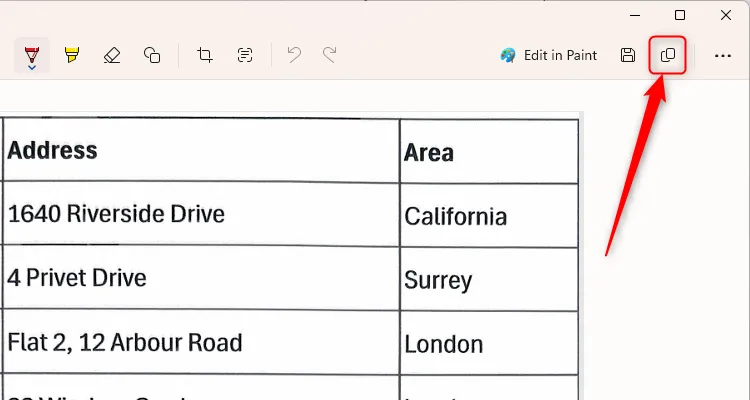 Nút Copy (Sao chép) trong công cụ Snipping Tool của Windows 11 để lưu ảnh chụp màn hình vào bộ nhớ tạm
Nút Copy (Sao chép) trong công cụ Snipping Tool của Windows 11 để lưu ảnh chụp màn hình vào bộ nhớ tạm
Khi ảnh chụp màn hình đã được lưu vào clipboard, bạn đã sẵn sàng chuyển sang Excel để bắt đầu quá trình nhập dữ liệu.
Bước 2: Đưa Ảnh Vào Excel Để Chuyển Đổi Dữ Liệu
Mở tệp Microsoft Excel mà bạn muốn chèn dữ liệu vào. Đây có thể là một sổ làm việc hoặc tab mới, hoặc một bảng tính đã chứa dữ liệu.
Với dữ liệu đã sao chép vẫn còn trong clipboard, hãy mở tab Data (Dữ liệu) trên thanh ribbon. Tiếp theo, nhấp vào Get Data (Lấy Dữ liệu). Từ đó, di chuột qua From Other Sources (Từ các nguồn khác) và From Picture (Từ ảnh), sau đó nhấp vào Picture From Clipboard (Ảnh từ bộ nhớ tạm).
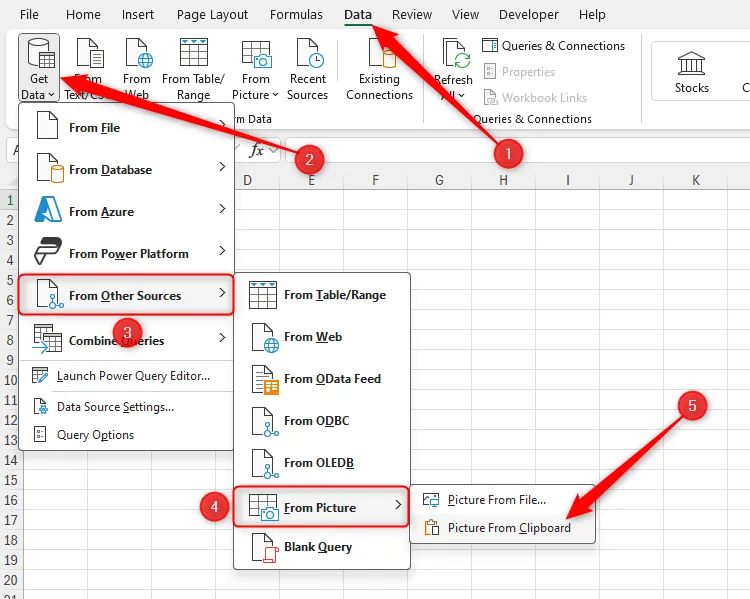 Tùy chọn Picture From Clipboard (Ảnh từ Bộ nhớ tạm) trong menu Get Data (Lấy dữ liệu) của Excel để nhập ảnh
Tùy chọn Picture From Clipboard (Ảnh từ Bộ nhớ tạm) trong menu Get Data (Lấy dữ liệu) của Excel để nhập ảnh
Ngoài ra, bạn cũng có thể sử dụng phương pháp này để nhập dữ liệu từ ảnh chụp màn hình hoặc các hình ảnh khác đã lưu trên thiết bị của mình. Để làm như vậy, hãy nhấp vào Picture From File (Ảnh từ Tệp) thay vì Picture From Clipboard, và sử dụng hộp thoại Insert Picture (Chèn ảnh) để định vị và chọn hình ảnh có liên quan.
Tại thời điểm này, Excel sẽ bắt đầu phân tích dữ liệu mà bạn đã chọn làm nguồn trong thanh bên Data From Picture (Dữ liệu từ Ảnh). Quá trình này có thể mất thêm vài giây nếu ảnh chụp màn hình chứa nhiều dữ liệu, nhưng nhìn chung sẽ không mất quá nhiều thời gian.
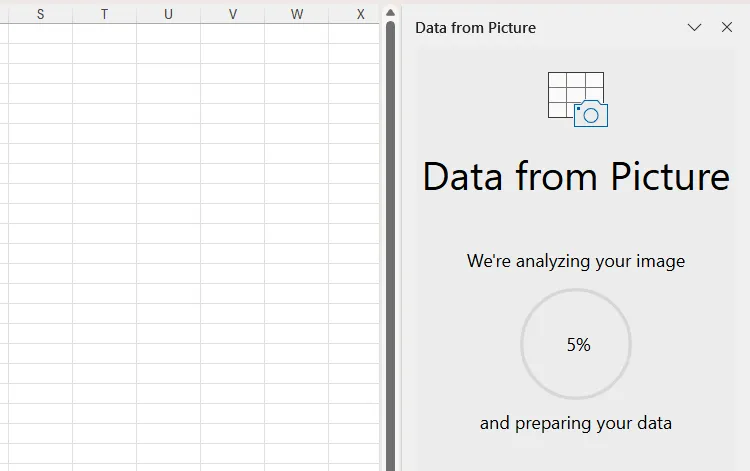 Thanh bên Data From Picture (Dữ liệu từ ảnh) trong Excel hiển thị quá trình phân tích dữ liệu từ hình ảnh
Thanh bên Data From Picture (Dữ liệu từ ảnh) trong Excel hiển thị quá trình phân tích dữ liệu từ hình ảnh
Bước 3: Kiểm Tra, Chỉnh Sửa Và Chèn Dữ Liệu
Khi Excel đã hoàn tất tối ưu hóa ảnh chụp màn hình đã nhập của bạn trong thanh bên Data From Picture, nó sẽ làm nổi bật bất kỳ vấn đề tiềm ẩn nào mà nó không chắc chắn liệu dữ liệu đã được sao chép chính xác hay chưa. Điều này có nhiều khả năng xảy ra nếu hình ảnh bạn chụp chứa văn bản không rõ ràng hoặc các đường kẻ bị đứt.
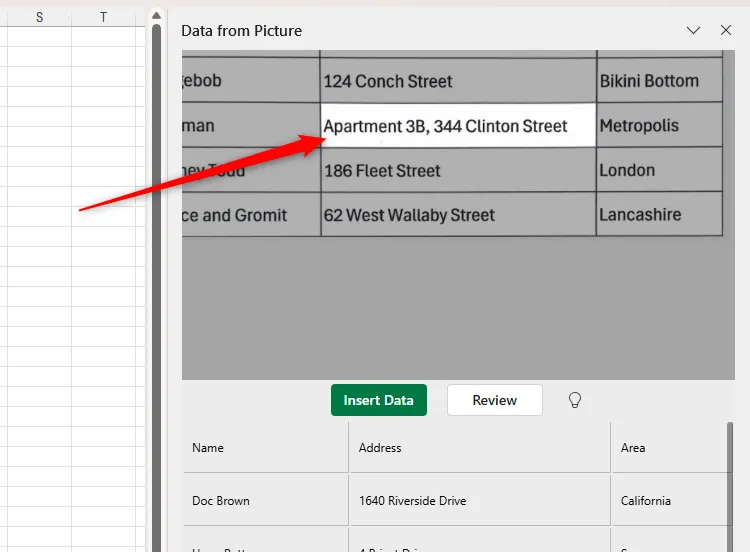 Thanh Data From Picture trong Excel hiển thị các ô dữ liệu có thể chứa lỗi cần xem xét và chỉnh sửa thủ công
Thanh Data From Picture trong Excel hiển thị các ô dữ liệu có thể chứa lỗi cần xem xét và chỉnh sửa thủ công
Bạn có thể nhấp và kéo cạnh của thanh bên Data From Picture sang trái để phóng to nó, giúp bạn có thêm không gian để làm việc với dữ liệu.
Nhấp vào Review (Xem xét) để xử lý vấn đề đầu tiên. Nếu bạn cần thực hiện bất kỳ thay đổi nào, hãy chọn ô liên quan trong thanh bên và chỉnh sửa trường văn bản xuất hiện. Khi bạn hài lòng với thay đổi này (hoặc nếu không cần thay đổi), nhấp vào Accept (Chấp nhận) và chuyển sang truy vấn tiếp theo bằng cách nhấp vào mũi tên phải.
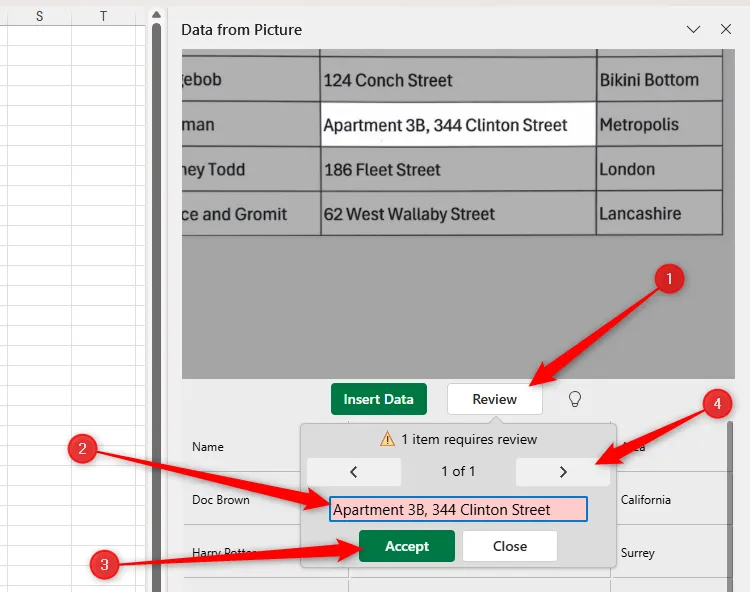 Hộp thoại xem xét và chỉnh sửa dữ liệu được nhập từ ảnh vào Excel để khắc phục lỗi nhận dạng văn bản
Hộp thoại xem xét và chỉnh sửa dữ liệu được nhập từ ảnh vào Excel để khắc phục lỗi nhận dạng văn bản
Khi bạn đã xem xét tất cả các vấn đề, nút Review sẽ chuyển sang màu xám và dữ liệu đã sẵn sàng để chèn vào bảng tính của bạn. Để kích hoạt quá trình này, sau khi chọn ô trong bảng tính nơi bạn muốn ô trên cùng bên trái của dữ liệu được sao chép xuất hiện, hãy nhấp vào Insert Data (Chèn Dữ liệu). Nếu Excel phát hiện rằng dữ liệu được nhập sẽ ghi đè lên dữ liệu hiện có trong bảng tính của bạn, chương trình sẽ tự động chèn thêm cột hoặc hàng để ngăn điều này xảy ra.
Bước 4: Định Dạng Và Tối Ưu Dữ Liệu Đã Nhập
Tại thời điểm này, quá trình nhập dữ liệu đã hoàn tất! Dữ liệu từ ảnh chụp màn hình của bạn giờ đây đã được chuyển đổi thành bảng tính Excel có thể chỉnh sửa và làm việc.
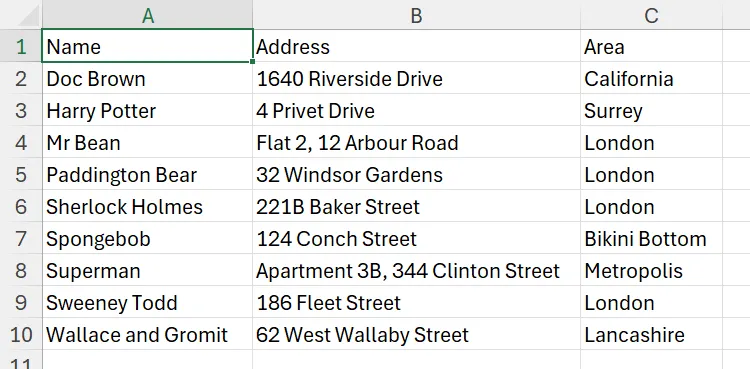 Bảng tính Excel đã được nhập dữ liệu từ ảnh chụp màn hình PDF chứa tên và địa chỉ các nhân vật
Bảng tính Excel đã được nhập dữ liệu từ ảnh chụp màn hình PDF chứa tên và địa chỉ các nhân vật
Giờ đây, bạn có thể quyết định cách sử dụng dữ liệu này. Một trong những việc đầu tiên bạn nên làm ở giai đoạn này là định dạng dữ liệu thành một bảng Excel chuyên nghiệp. Việc này cho phép bạn dễ dàng lọc thông tin, sắp xếp dữ liệu và sử dụng tên cột trong các công thức. Bạn cũng có thể thay đổi định dạng số của các ô để Excel nhận dạng số dưới dạng số, ngày dưới dạng ngày, văn bản dưới dạng văn bản, v.v., đảm bảo tính chính xác cho các phép tính và phân tích sau này.
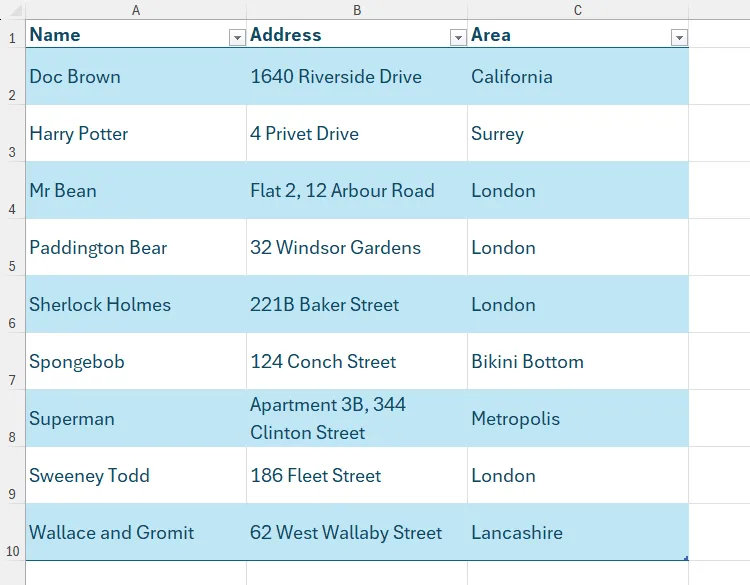 Bảng Excel đã định dạng chứa dữ liệu tên và địa chỉ được nhập thành công từ ảnh chụp màn hình
Bảng Excel đã định dạng chứa dữ liệu tên và địa chỉ được nhập thành công từ ảnh chụp màn hình
Các Lưu Ý Quan Trọng Khi Chuyển Đổi Ảnh Chụp Sang Dữ Liệu Excel
Trước khi bạn bắt đầu chuyển đổi ảnh chụp màn hình thành dữ liệu Excel bằng phương pháp này, hãy lưu ý các điểm cuối cùng sau:
- Định dạng ô: Dữ liệu được nhập vào Excel từ ảnh chụp màn hình sẽ áp dụng bất kỳ định dạng nào bạn đã áp dụng cho các ô liên quan trong bảng tính của mình.
- Chất lượng ảnh: Quá trình này hoạt động tốt nhất khi dữ liệu được sao chép có đường viền rõ ràng giữa mỗi ô. Hình ảnh rõ nét, ít nhiễu sẽ cho kết quả chính xác hơn.
- Dữ liệu nhiều dòng: Bất kỳ ô nào trong hình ảnh được sao chép chứa dữ liệu chạy trên một dòng trong cùng một ô sẽ chuyển đổi thành một dòng liên tục trong Excel. Để khắc phục điều này, bạn có thể sử dụng hàm TEXTSPLIT hoặc công cụ Text To Columns của Excel.
- Nguồn văn bản: Nếu bảng nguồn được định dạng dưới dạng văn bản, chẳng hạn như trong tệp PDF được lưu qua Microsoft Word, hãy sử dụng chuột để chọn dữ liệu bạn muốn sao chép và nhấn Ctrl+C. Sau đó, trong Excel, nhấn Ctrl+Alt+V nếu bạn đang sử dụng máy tính Windows hoặc Ctrl+Cmd+V nếu bạn đang sử dụng Mac, và nhấp vào Text (Văn bản) trong hộp thoại Paste Special (Dán Đặc biệt).
- Bản quyền: Luôn kiểm tra các hạn chế bản quyền hoặc yêu cầu trích dẫn trước khi sao chép nội dung của người khác.
Một cách khác để nhập bảng từ một nguồn trực tuyến vào Microsoft Excel là nhấp vào From Web (Từ Web) trong nhóm Get And Transform Data (Lấy và Chuyển đổi Dữ liệu) của tab Data. Sau đó, bạn có thể sử dụng Power Query Editor của Excel để quản lý và chuyển đổi dữ liệu đã nhập, và đặt nó tự động làm mới để thích ứng với các thay đổi trong nguồn.